วิธีตั้งค่าหน้าโพสต์ของเว็บไซต์ WordPress
เผยแพร่แล้ว: 2022-09-28ในการตั้งค่าหน้าโพสต์ใน WordPress คุณต้องสร้างโพสต์ก่อน ในการดำเนินการนี้ ให้ลงชื่อเข้าใช้ ไซต์ WordPress แล้วคลิกลิงก์ "โพสต์" ในแถบด้านข้างทางซ้าย จากนั้นคลิกที่ลิงก์ "เพิ่มใหม่" ตอนนี้ คุณจะต้องป้อนชื่อสำหรับโพสต์ของคุณในช่อง "ชื่อ" จากนั้นป้อนเนื้อหาของคุณในช่อง "เนื้อหา" เมื่อเสร็จแล้วให้คลิกที่ปุ่ม "เผยแพร่" เมื่อคุณเผยแพร่โพสต์ของคุณแล้ว คุณสามารถตั้งค่าให้เป็นหน้าโพสต์ของไซต์ WordPress ได้ ในการดำเนินการนี้ ให้ลงชื่อเข้าใช้ไซต์ WordPress แล้วคลิกลิงก์ "การตั้งค่า" ในแถบด้านข้างทางซ้าย จากนั้นคลิกที่ลิงก์ "การอ่าน" ภายใต้ส่วน "การแสดงหน้าแรก" ให้เลือกตัวเลือก "หน้าคงที่ (เลือกด้านล่าง)" จากนั้นเลือก "หน้าโพสต์" จากเมนูแบบเลื่อนลง สุดท้ายให้คลิกที่ปุ่ม "บันทึกการเปลี่ยนแปลง"
หน้าแรกและหน้าโพสต์ใน WordPress คืออะไร?
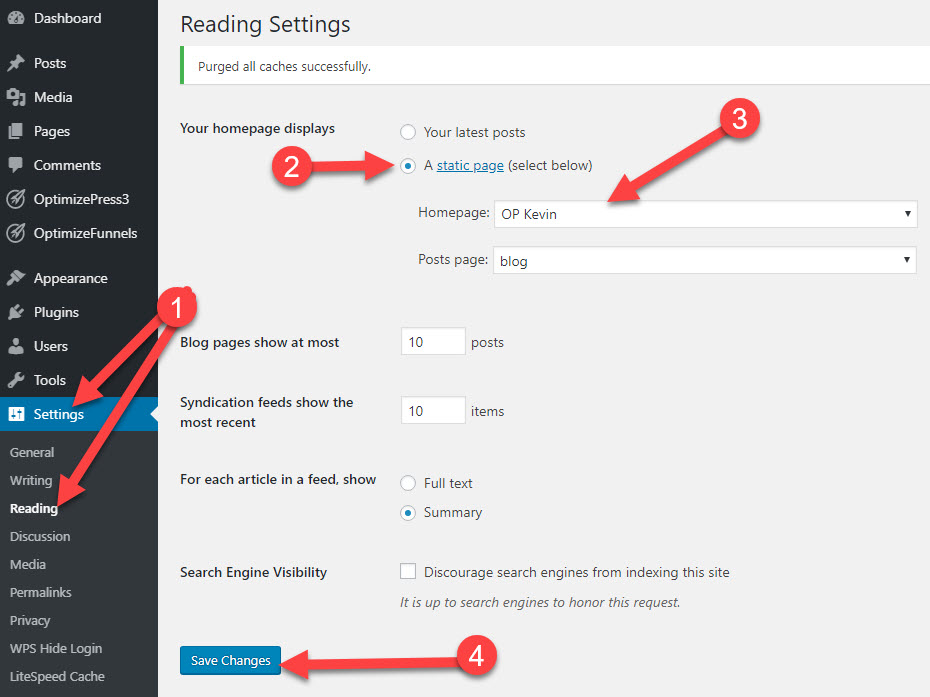 เครดิต: OptimizePress
เครดิต: OptimizePressหน้าแรก คือหน้าหลักของเว็บไซต์ โดยปกติแล้วจะเป็นหน้าแรกที่ผู้เข้าชมจะเห็นเมื่อมาถึงเว็บไซต์ หน้าแรกสามารถใช้เพื่อให้ลิงก์ไปยังหน้าอื่น ๆ ในเว็บไซต์หรือเพื่อให้ข้อมูลเกี่ยวกับเว็บไซต์ หน้าโพสต์คือหน้าบนเว็บไซต์ที่มีข้อมูลเกี่ยวกับโพสต์เดียว หน้าโพสต์สามารถใช้เพื่อให้ข้อมูลเกี่ยวกับโพสต์ เพื่อระบุลิงก์ไปยังโพสต์อื่นๆ หรือเพื่อให้ข้อมูลเกี่ยวกับผู้เขียนโพสต์
อะไรคือความแตกต่างระหว่างโพสต์และหน้าบน WordPress? เพจใช้เพื่อจัดเก็บเนื้อหาแบบคงที่ ในขณะที่โพสต์ใช้เพื่อจัดเก็บเนื้อหาที่ทันเวลามากขึ้นซึ่งจำเป็นต้องได้รับการอัปเดต เนื่องจากทั้งสองสามารถใช้เพื่อวัตถุประสงค์ที่หลากหลาย จึงควรจับตาดูจุดแข็งที่สัมพันธ์กัน ในบทความนี้ เราจะมาดูตัวอย่างวิธีการใช้ทั้งสองอย่าง บล็อกโพสต์ และหน้า WordPress แตกต่างกันในสี่วิธีหลัก เพจถูกสร้างขึ้นโดยมีเป้าหมายเพื่อให้ผู้เข้าชมได้รับเนื้อหาที่ไม่มีวันตกยุคและเกี่ยวข้องกับความสนใจเฉพาะของพวกเขา โพสต์สามารถปรับให้เป็นแบบส่วนตัวด้วยชื่อของคุณและข้อมูลส่วนบุคคลอื่น ๆ เช่นเดียวกับรูปภาพของคุณเอง
ทำให้ผู้เข้าชมสามารถสำรวจเนื้อหาของคุณได้ง่ายขึ้นโดยใช้การจัดหมวดหมู่ที่ออกแบบมาอย่างดี โดยทั่วไป ส่วนความคิดเห็นของโพสต์จะปรากฏขึ้น แต่คุณสามารถเลือกที่จะปิดการใช้งานได้หากต้องการ มีปลั๊กอินสำหรับเพิ่มหมวดหมู่และแท็กในหน้า แต่โดยทั่วไปจะไม่ใช้บนหน้า หมวดหมู่สามารถใช้เพื่อจัดระเบียบเนื้อหาที่คล้ายกัน เช่น สูตรอาหารในบล็อกการทำอาหาร คุณสามารถเพิ่มแท็กในโพสต์ที่มีคำอธิบายเฉพาะ เช่น "พิซซ่า" หรือ "ปราศจากกลูเตน" เพื่อระบุว่ามีเนื้อหาใดบ้าง
ความแตกต่างระหว่างหน้าและโพสต์บนเว็บไซต์
โพสต์มีการเผยแพร่เป็นประจำ ในขณะที่เพจเป็นแบบคงที่ เพจใช้เพื่อจัดเก็บเนื้อหาแบบคงที่ ในขณะที่โพสต์ใช้สำหรับเนื้อหาที่เป็นปัจจุบันมากขึ้น คุณสามารถใช้เพจและโพสต์บนเว็บไซต์ใดก็ได้ ขึ้นอยู่กับการออกแบบ เป็นผลให้จุดแข็งสัมพัทธ์ของพวกเขาเป็นสิ่งที่ควรค่าแก่การพิจารณา
วิธีแก้ไขหน้าโพสต์ใน WordPress
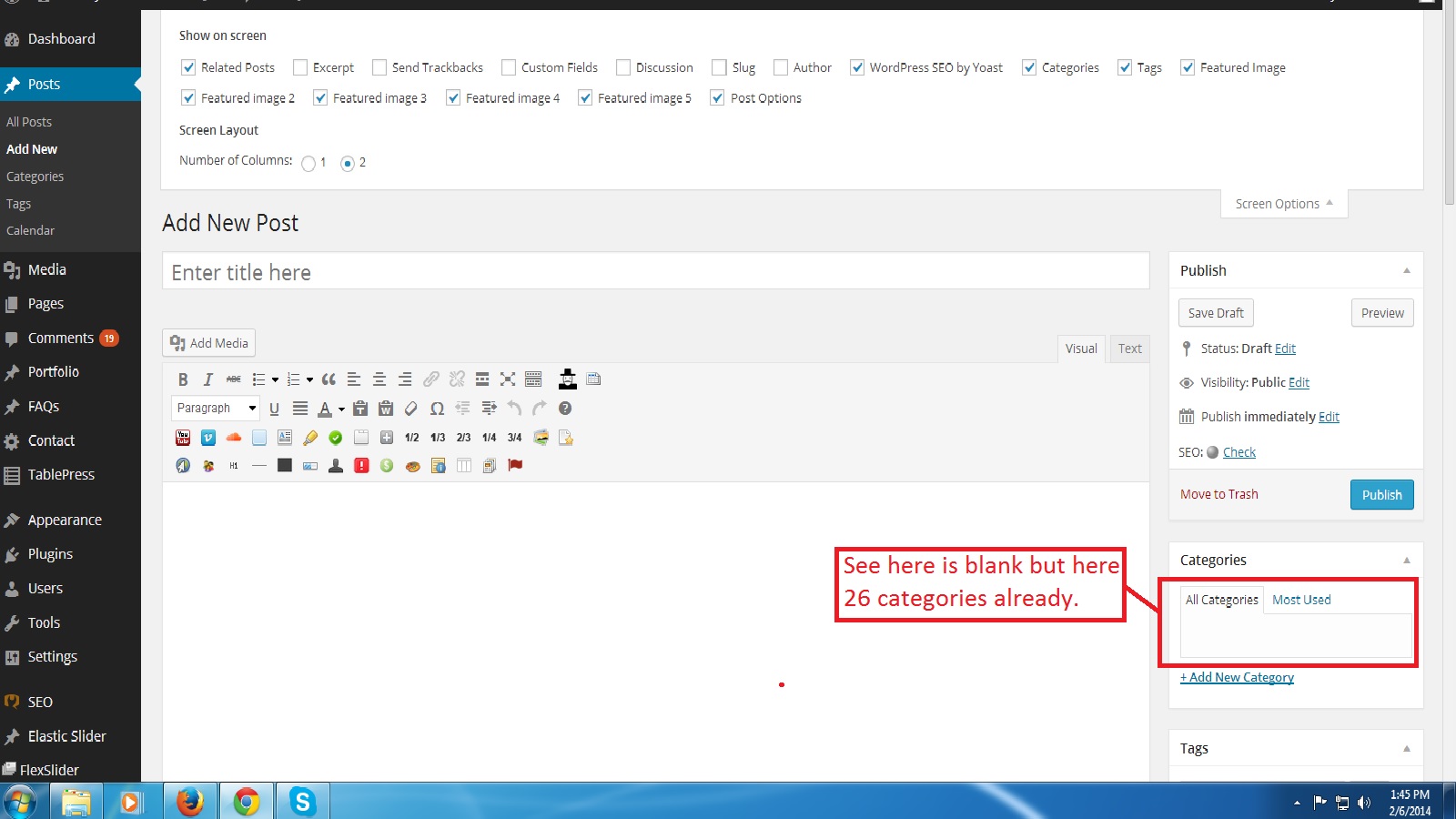 เครดิต: Stack Exchange
เครดิต: Stack Exchangeเมื่อคลิกโพสต์ คุณจะสามารถเข้าถึงทุกหน้าในโพสต์ได้ เลือกหน้าที่คุณต้องการแก้ไขและคลิกที่ชื่อหรือ 'แก้ไข' (ซึ่งจะปรากฏขึ้นเมื่อวางเมาส์เหนือชื่อเรื่อง) หรือทำการเปลี่ยนแปลงที่จำเป็น
ลิงก์แก้ไขโพสต์ช่วยให้คุณสามารถนำทางไปยังหน้าจอแก้ไขโพสต์ได้อย่างง่ายดายจากส่วนหน้าของไซต์ของคุณ ในหลายกรณี คุณลักษณะนี้มีอยู่ในธีมของ WordPress แต่บางครั้งนักพัฒนาก็นำฟีเจอร์นี้ออก เราจะแนะนำคุณตลอดขั้นตอนการเพิ่มลิงก์โพสต์ไปยัง บทความและหน้า WordPress ของคุณในบทความนี้ คุณต้องใส่รหัสต่อไปนี้เพื่อแก้ไขหรือสร้างธีมลูกโดยตรง เพียงเขียนโค้ดฟังก์ชันนี้เพื่อรวมลิงก์แก้ไขโพสต์ในบทความและหน้า WordPress ของคุณ โค้ดนี้จะต้องถูกแทรกลงในลูปของโพสต์โดยตรงต่อจากข้อมูลเมตาของโพสต์ในธีมส่วนใหญ่ วิธีที่ 2 คือการใช้ข้อมูลโค้ดหรือปลั๊กอินเพื่อแทรกข้อมูลโค้ดลงในไฟล์ functions.php
เรากำลังใช้ปลั๊กอิน Code Snippets เนื่องจากฟรี ใช้งานง่าย และทำให้เว็บไซต์ของคุณทำงานได้อย่างราบรื่นหากมีสิ่งผิดปกติเกิดขึ้น ในการเริ่มใช้ปลั๊กอิน คุณต้องติดตั้งและเปิดใช้งานก่อน เมื่อคุณดูบล็อกโพสต์ คุณควรเห็นลิงก์ "แก้ไข" ที่ด้านบนของหน้า หากคุณใช้ธีม WordPress ที่ไม่ถูกต้อง ธีมนั้นอาจปรากฏบนเว็บไซต์ของคุณแตกต่างออกไป
วิธีแก้ไขโพสต์บล็อก WordPress หลังจากเผยแพร่
ง่ายพอๆ กับการค้นหาโพสต์ในประวัติบทความของคุณและคลิกเพื่อแก้ไขโพสต์หลังจากที่คุณได้เผยแพร่ไปแล้ว คุณสามารถทำการเปลี่ยนแปลงและเผยแพร่ได้ตลอดเวลาตราบใดที่คุณอยู่ในตัวแก้ไข หากต้องการเปลี่ยนแปลง ให้คลิกที่ "อัปเดต" โพสต์บล็อกอาจต้องแก้ไขหลังจากเผยแพร่แล้ว เนื่องจากมีปัญหาหรือต้องแก้ไข หลังจากเผยแพร่โพสต์แล้ว WordPress จะทำให้ง่ายต่อการเพิ่มเนื้อหาใหม่โดยทำการเปลี่ยนแปลงและคลิก "อัปเดต" หากคุณต้องการแก้ไข บล็อกโพสต์ WordPress โดยใช้ Elementor คุณต้องปล่อยให้การตั้งค่า "โพสต์ล่าสุด" ไม่เปลี่ยนแปลงในการตั้งค่าของคุณ ซึ่งหมายความว่าโพสต์จะแสดงเป็นที่เก็บถาวรแทนที่จะเป็นโพสต์ล่าสุดบนหน้า
วิธีใส่โพสต์บนหน้าต่างๆ ใน WordPress
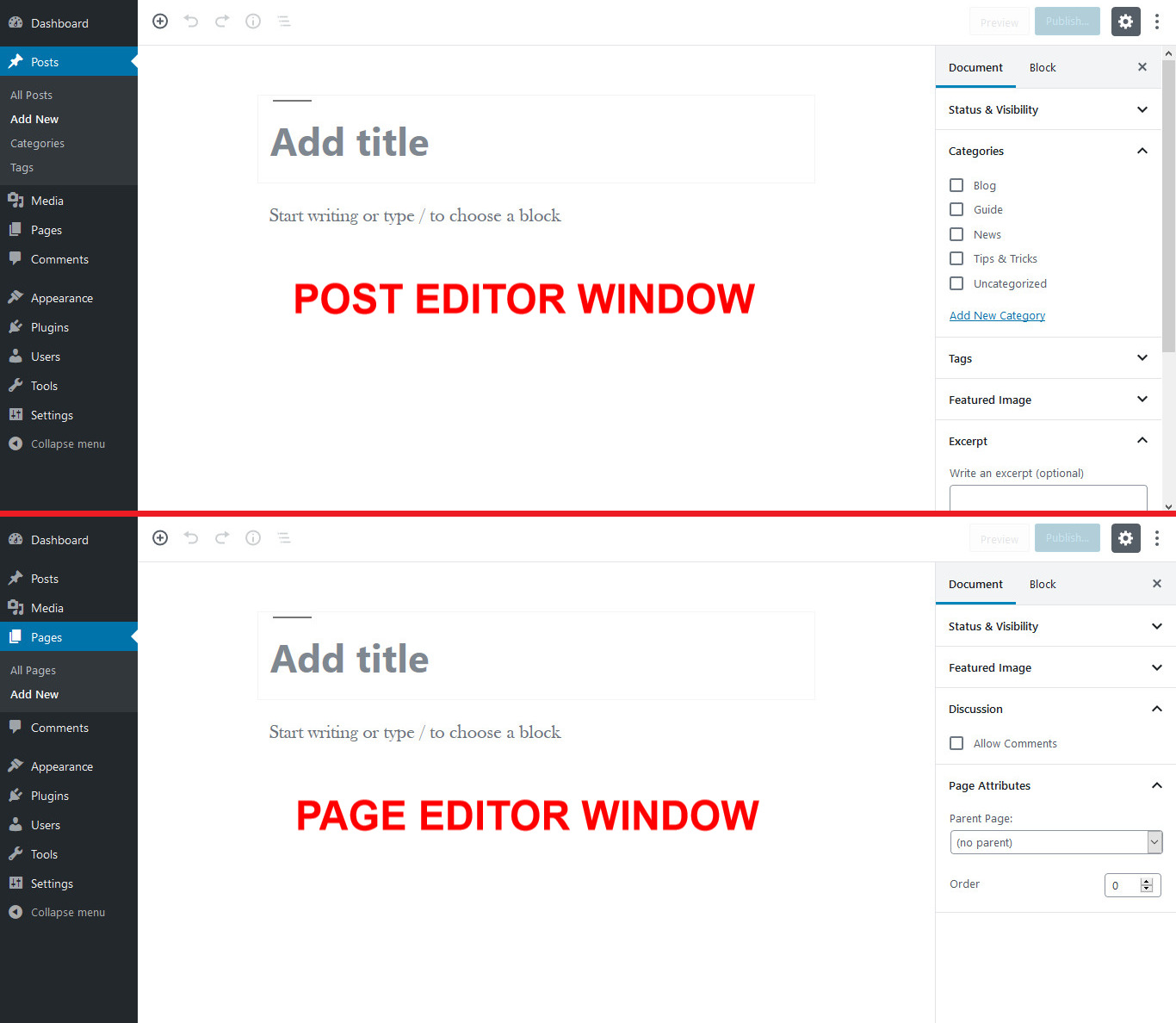 เครดิต: beautifulthemes.com
เครดิต: beautifulthemes.comหากคุณต้องการใส่บทความใน หน้าต่างๆ ใน WordPress คุณสามารถทำได้โดยการสร้างเมนูที่กำหนดเอง ในการดำเนินการนี้ ให้ไปที่หน้าเมนูในพื้นที่ผู้ดูแลระบบ WordPress แล้วคลิกลิงก์สร้างเมนูใหม่ ป้อนชื่อสำหรับเมนูของคุณและคลิกที่ปุ่มสร้างเมนู ถัดไป เพิ่มหน้าที่คุณต้องการรวมไว้ในเมนูของคุณโดยคลิกที่ปุ่มเพิ่มในเมนู สุดท้าย บันทึกเมนูของคุณโดยคลิกที่ปุ่ม บันทึกเมนู
ทุกครั้งที่คุณเขียนบล็อกโพสต์ โพสต์นั้นจะปรากฏบนหน้าแรกของเว็บไซต์ของคุณ คุณสามารถเปลี่ยนลักษณะของโพสต์ได้หากต้องการให้ปรากฏใน หน้า อื่น เมื่อคุณต้องการเก็บโพสต์ที่หลากหลาย คุณจะพบปัญหานี้ที่นี่ ในบทช่วยสอนนี้ ฉันจะแนะนำวิธีการทีละขั้นตอนเพื่อให้บรรลุสิ่งนี้ ด้วยวิธีนี้ คุณสามารถเพิ่มหลายโพสต์ในหมวดหมู่เฉพาะได้ ด้วยเหตุนี้ บล็อกของคุณจะถูกแบ่งออกเป็นหัวข้อต่างๆ และผู้เข้าชมแต่ละรายจะเห็นเฉพาะสิ่งที่พวกเขาสนใจเท่านั้น ขั้นตอนต่อไปคือการสร้างรายการเมนูที่อนุญาตให้ผู้ใช้ดูโพสต์ทั้งหมดในหมวดหมู่เฉพาะ
ฉันสามารถมีหน้าโพสต์หลายหน้าบน WordPress ได้ไหม
สามารถสร้างหน้าแรกแบบคงที่แทนหน้าอื่นๆ ได้ สำหรับโพสต์ทั้งหมดที่เผยแพร่แล้ว สามารถสร้างหน้าแยกกันได้ ในการทำเช่นนี้ เพียงสร้างสองหน้าแล้วกำหนดหน้าในลักษณะที่อธิบายแต่ละหน้าได้ดีที่สุด โพสต์ทั้งหมดจะอยู่ที่หน้าแรกหรือที่เรียกว่าโฮมเพจ และ URL ของเพจจะถูกใช้เป็นค่าเริ่มต้น

โพสต์บล็อกสามารถมีหลายหน้าได้หรือไม่
สิ่งสำคัญคือต้องจำไว้ว่าคุณไม่จำเป็นต้องสร้างบล็อกแยกต่างหากสำหรับแต่ละหน้าที่คุณมี คุณสามารถใช้ Blogger เพื่อสร้างบล็อก บล็อกสามารถพบได้ที่มุมบนซ้าย ตัวเลือก Pages สามารถเข้าถึงได้จากเมนูด้านซ้ายมือ
ฉันจะเชื่อมโยงโพสต์บล็อกของฉันกับหน้าใน WordPress ได้อย่างไร
ขั้นตอนต่อไปคือการเพิ่มลิงก์ใน Classic WordPress Editor และคุณควรจะสามารถระบุตำแหน่งของ anchor text สำหรับลิงก์และไฮไลต์ได้ หลังจากนั้น คุณจะถูกนำไปที่แถบเครื่องมือ ซึ่งคุณจะเห็นปุ่ม 'ลิงก์' หลังจากนั้น คุณสามารถวาง URL ที่คุณต้องการเชื่อมโยงไป หรือค้นหาโพสต์หรือเพจที่คุณต้องการเชื่อมโยง
วิธีสร้างหน้าโพสต์หลายหน้าใน WordPress
ในการสร้างหน้าโพสต์หลายหน้าใน WordPress ก่อนอื่นคุณต้องสร้างประเภทโพสต์ที่กำหนดเอง ในการดำเนินการนี้ คุณสามารถใช้ปลั๊กอิน เช่น Custom Post Type UI หรือ Custom Post Type Maker หรือสร้างประเภทโพสต์ที่กำหนดเองได้ด้วยตัวเอง เมื่อคุณสร้างประเภทโพสต์ที่กำหนดเองแล้ว คุณสามารถสร้าง หน้าโพสต์ได้มาก เท่าที่คุณต้องการ หน้าโพสต์แต่ละหน้าจะมี URL ของตัวเอง และคุณสามารถกำหนดเค้าโครงและการออกแบบของแต่ละหน้าให้เหมาะกับความต้องการของคุณได้
ด้วย WP Create Multiple Posts คุณสามารถสร้างหลายโพสต์ / หน้าพร้อมกันและรวมเนื้อหาที่ว่างเปล่าและชื่อที่ว่างเปล่าหรือชื่อที่ว่างเปล่า ต้องติดตั้งปลั๊กอินแก้ไขชื่อผู้ใช้ WP เพื่อใช้งาน ชื่อผู้ใช้จะได้รับการแก้ไขโดยคลิกปุ่มแก้ไขบนโปรไฟล์ผู้ใช้ ผู้เขียน สถานะฉบับร่าง และหมวดหมู่ทั้งหมดสามารถกำหนดชื่อบทความได้ เช่นเดียวกับผู้แต่ง สามารถสร้างโพสต์ระเบิดได้โดยคลิกที่มัน สร้างหลายโพสต์เป็นโปรแกรมโอเพ่นซอร์สที่มีให้ใช้ฟรี สามารถใช้สร้างโพสต์และหน้าหลายรายการพร้อมกันได้
ผู้ตรวจทานไม่มีอะไรนอกจากการสรรเสริญ เป็นแนวทางชีวิตที่ไร้สาระ คุณยังสามารถจัดหมวดหมู่โพสต์ที่เขียนได้ดีมาก
วิธีแยกโพสต์ WordPress ออกเป็นหลายหน้า
ผู้คนนับล้านทั่วโลกใช้ WordPress เป็นระบบจัดการเนื้อหา ใช้งานง่าย อเนกประสงค์ และปรับแต่งให้เข้ากับทุกโอกาส WordPress เป็นตัวเลือกที่ยอดเยี่ยมหากคุณต้องการสร้างบล็อกหรือเว็บไซต์
หนึ่งในคุณสมบัติที่ดีที่สุดของ WordPress คือความสามารถในการสร้างหน้าแยกสำหรับแต่ละโพสต์ ด้วยวิธีนี้ คุณสามารถทำให้บล็อกของคุณเป็นระเบียบมากขึ้นและค้นหาโพสต์ได้ง่ายขึ้น คุณยังสามารถใส่แท็กหมวดหมู่เพื่อช่วยคุณค้นหาโพสต์ที่เกี่ยวข้องกับหัวข้อเฉพาะในหมวดหมู่ได้
โพสต์เดียวบน wordpress สามารถแบ่งออกเป็นหลายหน้า ก่อนที่คุณจะใช้ปลั๊กอินได้ คุณต้องตรวจสอบให้แน่ใจก่อนว่าปลั๊กอินนั้นทำงานอยู่บนไซต์ของคุณ เมื่อคลิกการตั้งค่า คุณจะสามารถเข้าถึงการตั้งค่านี้ได้ เลื่อนลงไปที่ส่วน 'โพสต์การแบ่งหน้าโดยอัตโนมัติ' หากคุณต้องการใช้การเว้นวรรคกับโพสต์ด้วยตนเอง โดยการเลือกประเภทโพสต์ หน้าสามารถแบ่งออกเป็นโพสต์ต่างๆ ได้มากมาย จากนั้น เลือกว่าจะแบ่งโพสต์ตามจำนวนหน้าหรือตามจำนวนคำต่อหน้า
เป็นวิธีที่ยอดเยี่ยมในการจัดการบล็อกของคุณในขณะที่ยังช่วยให้ค้นหาโพสต์ที่เกี่ยวข้องได้ง่ายขึ้น การสร้างบล็อกที่มีระเบียบมากขึ้นโดยแยกบทความออกเป็นหน้าๆ เป็นทางเลือกที่ดี
โพสต์ WordPress, เทมเพลตหน้า
WordPress เป็นระบบจัดการเนื้อหา (CMS) ที่ช่วยให้คุณสามารถสร้างเว็บไซต์หรือบล็อกตั้งแต่เริ่มต้น หรือเพื่อปรับปรุงเว็บไซต์ที่มีอยู่ WordPress เป็นซอฟต์แวร์โอเพ่นซอร์สฟรีภายใต้ GPL โพสต์ WordPress เป็นบทความหรือรายการบล็อก คุณสามารถสร้างโพสต์ในไซต์ WordPress ได้โดยไปที่ส่วนโพสต์ -> เพิ่มใหม่ คุณยังสามารถแก้ไขโพสต์ที่มีอยู่ได้โดยคลิกที่ลิงก์แก้ไขใต้โพสต์ หน้า WordPress เป็นหน้าคงที่ซึ่งไม่ได้เป็นส่วนหนึ่งของลำดับการโพสต์บล็อก คุณสามารถสร้างหน้าในไซต์ WordPress ได้โดยไปที่ส่วนหน้า -> เพิ่มใหม่ คุณยังสามารถแก้ไขเพจที่มีอยู่ได้โดยคลิกที่ลิงก์ แก้ไข ด้านล่างเพจ เทมเพลต WordPress เป็นไฟล์ที่กำหนดรูปลักษณ์และความรู้สึกของไซต์ WordPress ของคุณ WordPress มาพร้อมกับเทมเพลตเริ่มต้นไม่กี่แบบ แต่มีเทมเพลตอื่น ๆ อีกหลายพันรายการสำหรับ WordPress คุณสามารถค้นหาเทมเพลต WordPress ได้โดยการค้นหาทางอินเทอร์เน็ต หรือโดยไปที่ WordPress Theme Directory
ปลั๊กอิน Post Custom Templates Lite เป็นเครื่องมือที่น่าทึ่งที่ช่วยให้คุณสร้างรูปลักษณ์และความรู้สึกที่ไม่เหมือนใครสำหรับธีมใดๆ ผู้ใช้สามารถปรับแต่งและย้ายแอตทริบิวต์ไปรอบๆ โพสต์ได้ง่ายๆ โดยใช้อินเทอร์เฟซแบบลากแล้ววาง เพื่อให้ไซต์มีความรู้สึกเฉพาะตัวมากขึ้น หมวดหมู่ต่างๆ จะถูกแยกออกเพื่อให้สีพื้นหลัง แบบอักษร หรือองค์ประกอบหลักอื่นๆ แสดงในมุมที่ต่างกัน ด้วย Post Custom Templates Lite คุณสามารถสร้างเทมเพลตได้มากเท่าที่คุณต้องการ คุณสามารถเลือกจากตัวเลือกต่างๆ และปรับแต่งเนื้อหาที่คุณเห็นได้ ปลั๊กอินมาพร้อมกับเทมเพลตสองแบบที่พร้อมใช้งาน คุณยังสามารถใช้ตัวสร้างเทมเพลตเพื่อสร้างเพลตเดี่ยวแบบกำหนดเองเพิ่มเติม
ขั้นตอนที่สามคือการเพิ่มชื่อเทมเพลต จากนั้นใช้ OTW Grid Manager เพื่อเปลี่ยนแถวของเนื้อหา แถบด้านข้างและวิธีการจัดวางตามลักษณะที่ปรากฏของเทมเพลตของคุณ WordPress มีปลั๊กอินจำนวนหนึ่งที่สามารถใช้เพื่อปรับแต่งเทมเพลตโพสต์ของคุณ สามารถสร้างและเรียกใช้เทมเพลตหลายเทมเพลตพร้อมกันได้ เช่นเดียวกับเทมเพลตแบบโพสต์เดียว ในกรณีนี้ จะใช้ Elementor Theme Builder และไม่มีการเข้ารหัสที่เกี่ยวข้อง คุณสามารถใช้ปลั๊กอิน Gutenberg Templat Library เพื่อสร้างโพสต์และเค้าโครงหน้าต่างๆ คุณสามารถใช้ได้ฟรีและเข้าถึงตัวเลือกที่มากกว่าที่ฉันให้ไว้ ธีมส่วนใหญ่มีตัวเลือกโพสต์เดียวในตัว ทำให้สามารถสร้างโพสต์เดียวสำหรับทุกเว็บไซต์ได้
ง่ายเหมือนการคลิกที่สิ่งที่คุณต้องการใช้ จากการวิจัยของฉัน ปลั๊กอินเดียวที่จะช่วยคุณสร้างเทมเพลตโพสต์เดียวคือปลั๊กอินด้านล่าง โปรดแสดงความคิดเห็นด้านล่างหากคุณสังเกตเห็นว่าฉันหายไป
ฉันจะค้นหาเทมเพลตโพสต์ใน WordPress ได้อย่างไร
ลงชื่อเข้าใช้พื้นที่ผู้ดูแลระบบ WordPress และเข้าสู่บล็อกของคุณ คุณจะพบแผง 'เทมเพลต' หรือเมตาบ็อกซ์ 'แอตทริบิวต์ของโพสต์' ใหม่ใต้หน้าจอแก้ไขโพสต์โดยเลื่อนลงมาเล็กน้อย เทมเพลตแบบกำหนดเองที่คุณกำลังค้นหาจะปรากฏภายใต้ 'บทความแนะนำ'
ฉันจะแก้ไขเทมเพลตโพสต์ WordPress ได้อย่างไร
หน้าต่างแก้ไขด่วนจะอยู่ในหน้า คุณจะเห็นเมนูดรอปดาวน์เทมเพลตที่ให้คุณเลือกเทมเพลตที่กำหนดเอง บันทึก และอัปเดตได้
